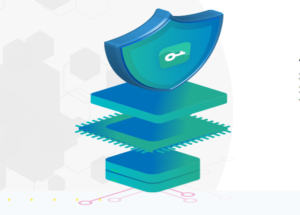ບົດຂຽນຂອງມື້ນີ້ຈະເວົ້າກ່ຽວກັບວິທີດາວໂຫລດ Jioswitch ສໍາລັບ PC. ພວກເຮົາໄດ້ອະທິບາຍວິທີການຂັ້ນຕອນຂອງແຕ່ລະບາດກ້າວໃນບົດຂຽນນີ້.
Jioswitch ແມ່ນໃຊ້ສໍາລັບການໂອນຂໍ້ມູນລະຫວ່າງອຸປະກອນຕ່າງໆ, ເຊິ່ງຊ່ວຍໃຫ້ທ່ານສົ່ງເພັງ, ຮູບພາບ, ແລະວິດີໂອຈາກໂທລະສັບຫນຶ່ງຫາໂທລະສັບໂດຍບໍ່ມີການເຊື່ອມຕໍ່ອິນເຕີເນັດ. ຄໍາຮ້ອງສະຫມັກນີ້ເຮັດວຽກທັງ Android ແລະ iPhone. ທ່ານສາມາດສົ່ງເອກະສານໃຫ້ໄວທີ່ສຸດທີ່ Jioswitch ຢ່າງໄວວາແມ່ນການສະຫມັກຟຣີ. ທ່ານຈະບໍ່ໄດ້ຮັບການເບິ່ງໂລກເອດສ. ມັນຈະຊ່ວຍໄດ້ຖ້າທ່ານເກັບຮັກສາໄວ້ທັງສອງອຸປະກອນທີ່ຢູ່ໃກ້ກັນເພື່ອໂອນໄຟລ໌ເພື່ອໃຫ້ອຸປະກອນສາມາດເຊື່ອມຕໍ່ໄດ້ງ່າຍ. ມັນມີຄຸນລັກສະນະອື່ນໆທີ່ຖືກກ່າວເຖິງດ້ານລຸ່ມ.
[lwptoc]
ຄຸນລັກສະນະ Jio Switch
- ການໂອນຍ້າຍເອກະສານລະຫວ່າງເວທີຂ້າມ
- ການໂອນຄວາມໄວແສງສະຫວ່າງ
- ບໍ່ເສຍຄ່າໃຊ້ຈ່າຍ
- ການເຊື່ອມຕໍ່ທີ່ປອດໄພ
- ການໂອນຍ້າຍໂດຍບໍ່ມີການເຊື່ອມຕໍ່ອິນເຕີເນັດ
- 20 Mbps ຄວາມໄວໂອນຍ້າຍ
ຄໍາຮ້ອງສະຫມັກນີ້ສາມາດໃຊ້ໄດ້ທັງ Android ແລະ iPhone. ທ່ານສາມາດດາວໂຫລດເວີຊັນ Android ຈາກ Google Play Store, ແລະທ່ານຍັງສາມາດດາວໂຫລດໄດ້ຈາກ App Store ສໍາລັບ iPhone. ດຽວນີ້ບໍ່ມີໂປແກຼມໃດທີ່ຖືກປ່ອຍອອກມາສໍາລັບຄອມພິວເຕີແລະ Mac Mac. ຖ້າທ່ານຕ້ອງການດາວໂຫລດ Jioswitch ໃນຄອມພິວເຕີຂອງທ່ານ, ທ່ານບໍ່ສາມາດຕິດຕັ້ງ version Android ໂດຍກົງ. ສໍາລັບການນີ້, ທ່ານຕ້ອງໃຊ້ຕົວຢ່າງລະບົບ Android.
Android emulator ແມ່ນເຄື່ອງມືໃນການຕິດຕັ້ງແອັບ app Android ໃດໆໃນຄອມພິວເຕີຂອງທ່ານ. ໃນປັດຈຸບັນ, ທ່ານຈະໄດ້ຮັບການເບິ່ງອຸປະກອນ Android ຫຼາຍໃນອິນເຕີເນັດ. ຖ້າທ່ານສັບສົນກ່ຽວກັບເຄື່ອງມືໃດທີ່ເຫມາະສົມທີ່ຈະໃຊ້, ຂ້ອຍກໍາລັງບອກເຈົ້າ 3 ເຄື່ອງມືທີ່ຕິດຕັ້ງຢູ່ໃນຄອມພິວເຕີຂອງທ່ານໄດ້ງ່າຍ. ຂ້າພະເຈົ້າໄດ້ແບ່ງປັນມັນຢູ່ດ້ານລຸ່ມ. ທ່ານສາມາດເບິ່ງມັນ.
- ເຄື່ອງຫຼີ້ນ BlueStacks
- ເຄື່ອງຫຼີ້ນ NOX
- ເຄື່ອງຫຼີ້ນ memu
ກ່ອນທີ່ຈະໃຊ້ເຄື່ອງມື emulator, ທ່ານຕ້ອງໄດ້ເຫັນຄວາມຕ້ອງການບາງຢ່າງໃນຄອມພິວເຕີຂອງທ່ານບໍ່ໃຫ້ປະເຊີນກັບບັນຫາຫຍັງອີກ.
- ຄອມພິວເຕີຂອງທ່ານຕ້ອງມີ Windows 7 ແລະລະບົບປະຕິບັດການຕໍ່ມາຕິດຕັ້ງ
- ຕ່ໍາ 2 RAM GB ຄວນຈະຖືກສ້າງຂຶ້ນ.
- ພື້ນທີ່ຂອງຮາດດິດຄວນຈະເປັນຢ່າງຫນ້ອຍ 4GB
- ປັບປຸງຄົນຂັບແລະກອບ
- ຕ້ອງມີ wi-fi ແລະ bluetooth.
ດາວໂຫລດ Jioswitch ສໍາລັບ PC
ຂ້ອຍຈະແບ່ງປັນວິທີການຕິດຕັ້ງໂດຍໃຊ້ BlueStack Player ແລະເຄື່ອງຫຼີ້ນ nox. ພວກເຮົາຈະໃຊ້ເຄື່ອງຫຼີ້ນ BlueStacks ສໍາລັບຄອມພິວເຕີ Windows, ແລະສໍາລັບ Mac, ພວກເຮົາຈະໃຊ້ເຄື່ອງຫຼີ້ນ nox. ສະນັ້ນໃຫ້ເລີ່ມຕົ້ນວິທີການໂດຍບໍ່ມີການຊັກຊ້າ.
ດາວໂຫລດແລະຕິດຕັ້ງ Jioswitch ສໍາລັບ Windows
- ກ່ອນອື່ນຫມົດ, ດາວໂຫລດ bluestaks ຈາກເວັບໄຊທ໌ທາງການ. ທ່ານຍັງສາມາດດາວໂຫລດໄດ້ໂດຍການກົດທີ່ນີ້ ເຊື່ອມຕໍ່.
- ຫຼັງຈາກດາວໂຫລດ bluestack, ກະລຸນາຕິດຕັ້ງມັນໂດຍໃຊ້ວິທີການຕິດຕັ້ງມາດຕະຖານ. ຂະບວນການຕິດຕັ້ງຈະໃຊ້ເວລາບາງເວລາເພື່ອໃຫ້ສໍາເລັດ.
- ຫຼັງຈາກການຕິດຕັ້ງ, ເປີດເຄື່ອງຫຼີ້ນ BlueStak ເປີດຈາກຫນ້າທໍາອິດໂດຍການກົດສອງຄັ້ງຕໍ່ຮູບສັນຍາລັກ.
- ຕໍ່ໄປ, ເປີດ Google Play Store. ທ່ານຈະຖືກຮ້ອງຂໍໃຫ້ເຂົ້າສູ່ລະບົບດ້ວຍບັນຊີ Google ໃນການເປີດມັນເປັນຄັ້ງທໍາອິດ. ທ່ານສາມາດເຂົ້າສູ່ລະບົບດ້ວຍບັນຊີຂອງທ່ານ, ແລະທ່ານຍັງສາມາດສ້າງບັນຊີໃຫມ່ໄດ້.
- ຄົ້ນຫາ Jio ປ່ຽນໃນຕົວເລືອກຄົ້ນຫາໃນ Google Play Store.
- ຫຼັງຈາກໄດ້ຮັບຜົນໄດ້ຮັບ, ກົດປຸ່ມຕິດຕັ້ງໃນຫນ້າຈໍຫຼັບ Jio. ຂະບວນການດາວໂຫຼດຈະເລີ່ມຕົ້ນອັດຕະໂນມັດ. ທ່ານຕ້ອງລໍຖ້າຈົນກ່ວາສົມບູນ.
- ຫຼັງຈາກການດາວໂຫລດຢ່າງສໍາເລັດຜົນ, ທ່ານຈະໄດ້ຮັບ app jio swatik ໃນ desktop ຂອງທ່ານ.
- ກະລຸນາເປີດມັນແລະເລີ່ມໃຊ້ແອັບ this ນີ້.
ດາວໂຫລດແລະຕິດຕັ້ງ Jioswitch ສໍາລັບ Mac
ຕອນນີ້ໃຫ້ຕິດຕັ້ງ Jio Switch ເປີດຄອມພິວເຕີ Mac. ສະນັ້ນໃຫ້ເຮົາເລີ່ມຕົ້ນຂະບວນການ.
- ດາວໂຫລດ nox emulator ຈາກເວັບໄຊທ໌ຕົ້ນສະບັບຂອງພວກເຂົາ. ນອກນັ້ນທ່ານຍັງສາມາດດາວນ໌ໂຫລດມັນຈາກນີ້ ເຊື່ອມຕໍ່.
- ຫຼັງຈາກການດາວໂຫຼດ, ເລີ່ມຕົ້ນຕິດຕັ້ງມັນ. ສໍາລັບການຕິດຕັ້ງ, ທ່ານຕ້ອງປະຕິບັດຕາມຄໍາແນະນໍາທີ່ໃຫ້ໃນຫນ້າຈໍ. ພາຍໃນ 5 ນາທີ, emulator ຈະຕິດຕັ້ງຢູ່ໃນຄອມພິວເຕີຂອງທ່ານ.
- ເປີດເຄື່ອງຫຼີ້ນ nox ແລະເຮັດການຕັ້ງຄ່າຂັ້ນພື້ນຖານ.
- ດຽວນີ້ເປີດ Google Play Store ແລະເຂົ້າສູ່ລະບົບດ້ວຍບັນຊີ Google. ທ່ານຍັງສາມາດເຂົ້າສູ່ລະບົບຈາກຕົວເລືອກການຕັ້ງຄ່າ.
- ຫຼັງຈາກເຂົ້າສູ່ລະບົບ, ເປີດ Google Play Store ແລະແຕະທີ່ຕົວເລືອກການຄົ້ນຫາ.
- ໃນຕົວເລືອກການຄົ້ນຫາ, Type Jioswitch ແລະເຂົ້າ.
- ທ່ານຕ້ອງກົດທີ່ Jio Switch App App ແລະຕິດຕັ້ງມັນ. ແອັບ This ນີ້ຈະເລີ່ມດາວໂຫລດໂດຍອັດຕະໂນມັດ.
- ຫຼັງຈາກການດາວໂຫຼດ, ທ່ານສາມາດເປີດມັນແລະໃຊ້ມັນ.
ສຸດທ້າຍ, ທ່ານໄດ້ດາວໂຫລດແລ້ວ Jio Switch ສໍາລັບ PC. ຖ້າທ່ານກໍາລັງປະເຊີນກັບບັນຫາການຕິດຕັ້ງໃດໆ, ທ່ານສາມາດບອກຂ້າພະເຈົ້າໃນຄໍາເຫັນໄດ້.
ແອັບທີ່ຄ້າຍຄືກັນ
EasyShare
ທ່ານສາມາດສົ່ງໄຟລ໌ຈາກໂທລະສັບຫນຶ່ງຫາໂທລະສັບໄປຫາອີກອັນຫນຶ່ງໂດຍບໍ່ຕ້ອງໃຊ້ອິນເຕີເນັດໃດໆ. ແອັບ This ນີ້ແມ່ນບໍ່ເສຍຄ່າແລະໂຄສະນາໂດຍບໍ່ເສຍຄ່າ. ທ່ານສາມາດໂອນເອກະສານໃດໆດ້ວຍຄວາມໄວຂອງ 40 Mbps. ບໍ່ມີຂີດຈໍາກັດໃນການແບ່ງປັນເອກະສານ. ແອັບ This ນີ້ຍັງເຮັດວຽກຂ້າມໃນເວທີ.
ShareMe
ShareMe ໄດ້ຖືກເປີດໂດຍບໍລິສັດ Xiaomi. ທ່ານສາມາດໂອນໄຟລ໌ໄດ້ຢ່າງປອດໄພ. ທ່ານສາມາດແບ່ງປັນເອກະສານໃດໆຈາກໂທລະສັບຫນຶ່ງຫາໂທລະສັບກັບຄວາມໄວຂອງແສງສະຫວ່າງ. app ນີ້ໃຊ້ເຕັກໂນໂລຢີ P2P. ຖ້າມີປັນຫາໃນຂະນະທີ່ໂອນ, ທ່ານສາມາດສືບຕໍ່ຂະບວນການອີກເທື່ອຫນຶ່ງ.
FAQs
ແມ່ນ Jioswitch ມີສໍາລັບ PC?
Jio Switch ສາມາດໃຊ້ໄດ້ສໍາລັບ Android ແລະ iPhone. ບໍ່ມີລຸ້ນທີ່ເປັນທາງການໄດ້ເປີດໃຊ້ຄອມພີວເຕີ້ແລະຄອມພິວເຕີ Mac. ທ່ານສາມາດຕິດຕັ້ງ Android ສະບັບຂອງ Jio Switch ໃນຄອມພິວເຕີຂອງທ່ານໂດຍການຊ່ວຍເຫຼືອຂອງຕົວຢ່າງ.
ຂ້ອຍສາມາດແບ່ງປັນເອກະສານຈາກມືຖືໄດ້ແນວໃດ?
ກ່ອນອື່ນຫມົດ, Jio Switch ຕ້ອງໄດ້ຕິດຕັ້ງຢູ່ໃນຄອມພີວເຕີ້. ທ່ານສາມາດຕິດຕັ້ງມັນໄດ້ໂດຍຜ່ານຕົວ emulator Android. ຄອມພິວເຕີຂອງທ່ານຕ້ອງມີ Wi-Fi ແລະ Bluetooth ເຊັ່ນກັນ.
ແມ່ນ Jio Switch Free?
ທ່ານສາມາດດາວໂຫລດແອັບ Swick Switch Jio ຈາກ Google Play Store ສໍາລັບໄດ້ຢ່າງແທ້ຈິງ. ທ່ານສາມາດໂອນໄຟລ໌ໂດຍບໍ່ມີຂີດຈໍາກັດໃດໆ.
ສະຫຼຸບ
Jio Switch ແມ່ນແອັບ used ທີ່ໃຊ້ສໍາລັບການໂອນໄຟລ໌. ທ່ານສາມາດດາວໂຫລດໄດ້ຈາກ Google Play Store. ຖ້າທ່ານຕ້ອງການຕິດຕັ້ງມັນຢູ່ໃນຄອມພິວເຕີຂອງທ່ານ, ທ່ານສາມາດຕິດຕັ້ງມັນໄດ້ໂດຍຜ່ານຕົວ emulator Android. ຂ້າພະເຈົ້າໄດ້ແບ່ງປັນວິທີການທີ່ສົມບູນຕາມຂັ້ນຕອນໃນຂັ້ນຕອນໃນບົດຂຽນນີ້.
ຫົວຂໍ້ທີ່ກ່ຽວຂ້ອງ